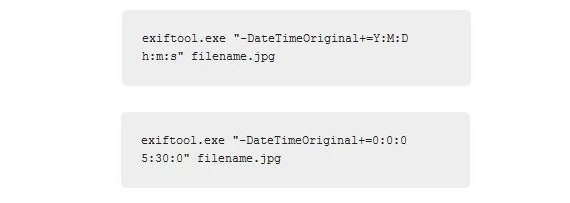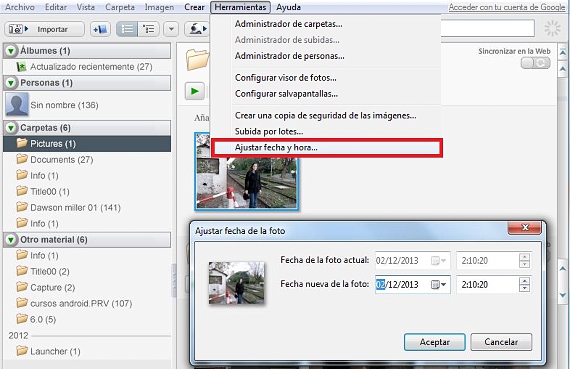Para sa maraming mga tao, ang posibilidad na mabago ang petsa ng aming mga imahe at litrato ay maaaring isang imposibleng gawain na isagawa, dahil ang katangiang ito ay nakarehistro sa kilala bilang Data ng Exif, impormasyon na awtomatikong nilikha sa mga ganitong uri ng mga file nang walang interbensyon ng anumang uri ng software.
Ang impormasyon ng Exif ay kasalukuyang pinangangasiwaan ng iba't ibang mga digital camera, na maaaring magbigay ng data ng Geo-location; ngunit, kung sa kung anong kadahilanan ang ating mga imahe at litrato wala silang tamang petsa kaya maaari naming hilingin baguhin sa impormasyong exif na ito, na kinakailangan upang gumamit ng isang espesyal na aplikasyon. Sa artikulong ito ay babanggitin namin ang 2 magkakaibang mga pagpipilian, isa na maaaring maituring na pinakamadali at ang iba pa, sa halip, ang pinakamahirap.
Pamamahala ng petsa ng mga imahe at litrato na may exiftool
Kahit na masasabing ang application na ito na tinatawag na exiftool ay magiging isang simpleng pamamaraan, depende sa kaalaman ng mga computer at paghawak ng utos, para sa isang tao maaaring ito ay isa sa pinakamahirap na gawain na naisakatuparan; Ang exiftool ay isang libreng application ng 3.6 megabytes lamang, Magagamit ito para sa parehong Windows, Linux o Mac, at na ang mga bersyon ay maaaring ma-download mula sa opisyal na link nito (na iiwan namin sa dulo ng artikulo).
Ang pinakamalaking sagabal na maaari naming makita sa paggamit ng tool na ito ay nasa iba't ibang mga utos kasama ang ilan sa mga pagpipilian nito upang mabago ang petsa ng mga imahe at litrato na naimbak natin sa computer. Ang file na mai-download namin mula sa opisyal na pahina ay naka-compress, na kinakailangang i-extract ang portable tool na ito kahit saan sa iyong desktop sa operating system.
Sa unang pagkakataon, dapat kang magpatakbo ng exiftool na may isang dobleng pag-click, lilitaw isang window na halos kapareho sa «terminal ng utos», na naroroon kung saan kailangan mong i-drag ang mga imahe at litrato kung saan nais mo ang paunang impormasyon. Ang pamamaraang ito ay mag-aalok sa iyo ng isang maliit na impormasyon ng exiftool sa mga file na ito, at hindi ka maaaring gumawa ng anupaman sa mode na ito; iminumungkahi ng developer ng tool na ang maliit na tool na ito ay dapat palitan ng pangalan (orihinal na na-download bilang exiftool (-k)) upang exiftool, kinakailangang patakbuhin ang cmd sa mga pribilehiyo ng administrator.
Ang imaheng inilagay namin dati ay isang maliit na halimbawa ng mga utos na dapat gamitin upang mabago ang petsa ng aming mga imahe at litrato gamit ang exiftool, kung saan ang tool ay iniutos na magtakda ng oras na 5:30.
Paggamit ng picasa upang mabago ang petsa
Ang pamamaraan na nabanggit namin sa nakaraang talata ay nagpapahiwatig na dapat kaming magkaroon ng exiftool sa ugat ng aming hard drive at simulang iproseso ang mga imahe gamit ang wastong direksyon at utos na iminungkahi ng tool; Para sa kadahilanang ito na nabanggit namin na ito ay isa sa mga application na may isang medyo medium na antas ng kahirapan upang maisagawa ang gawaing ito.
Mahusay, may ilang iba pang mga tool na maaari naming magamit sa isang katulad na layunin, ang isa sa kanila ay ang Picasa ng Google, na maaari naming i-download sa aming operating system upang maproseso ang mga imahe at litrato na isinasaalang-alang namin ang pagbabago ng petsa.
Kapag na-download at na-install na namin ang Picasa mula sa Google sa aming operating system, ang kailangan lang naming gawin ay hanapin ang imahe (o pangkat ng mga imahe) na ang petsa na nais naming baguhin; Upang makamit ito, kailangan lamang nating sundin ang mga sumusunod na hakbang:
- Pinapatakbo namin ang Picasa at hayaan itong makita ang lahat ng aming mga imahe at litrato.
- Sa lahat ng mga natagpuan ng Picasa, pinili namin ang mga nais naming baguhin ang petsa.
- Pumunta kami ngayon sa toolbar ng Picasa.
- Mula sa ipinakitang mga pagpipilian pinili namin «itakda ang petsa at oras ...".
Lilitaw ang isang maliit na window kung saan maaaring maabot ng gumagamit baguhin ang petsa at oras na maaaring kunan ng litrato; Ang prosesong ito ay naging mas madali kaysa sa naunang iminungkahi, dahil ang lahat ay praktikal na na-automate sa isang mas moderno at kasalukuyang interface. Kung ikaw ay isa sa mga taong ayaw gumamit ng isang application upang mai-install sa iyong operating system, kung gayon ang pamamaraan na iminungkahi sa itaas ay maaaring maging perpektong sundin.
Ang parehong bagay na nagawa namin sa Picasa ng Google upang baguhin ang petsa ng aming mga imahe at litratoMaaari din naming ilapat ito sa iPhoto, dahil ang pagpipilian upang maisagawa ang gawaing ito ay matatagpuan din sa tool na iyon.
Karagdagang informasiyon - PhotoExif: Tingnan ang EXIF metadata ng mga imahe sa archive ng larawan ng iPhone, I-edit ang mga larawan at tingnan ang data ng EXIF na may Photo Light para sa Windows Phone 7, Hanapin at tanggalin ang mga dobleng larawan mula sa iyong iPhoto library
Mag-download - exiftool, Picasa